Comment convertir des vidéos 360 au format standard ? C’est une question que beaucoup de gens se posent. Dans cet article, nous allons passer en revue les étapes à suivre pour y parvenir. Vous trouverez également une liste de programmes et d’outils que vous pouvez utiliser pour mener à bien ce processus de conversion.
Le recadrage est le terme utilisé pour désigner le processus de conversion des vidéos 360 dans un format standard. Cela permet de visionner la vidéo sur des appareils et des plates-formes qui ne prennent pas en charge les vidéos 360 ou qui ne le font que de manière limitée.
Hot deals
La vidéo standard est filmée dans un format rectangulaire, tandis que la vidéo 360 capture tout ce qui se trouve autour de la caméra. Pour pouvoir regarder des vidéos standard sur des appareils qui prennent en charge les vidéos 360 (comme Facebook et YouTube), la vidéo doit être « recadrée » pour ressembler à un rectangle traditionnel.
Recadrage mobile
Insta360 One R est une application qui vous permet de recadrer les vidéos prises avec votre appareil photo. Le processus est le même, que vous utilisiez une autre application ou un autre appareil photo.
Vous verrez une vidéo 360 recadrée, remplie de votre vidéo, avec une ligne de temps en bas. Les images clés sont représentées par les points jaunes.
Faites glisser l’image à l’endroit souhaité, puis maintenez le bouton enfoncé. Vous verrez l’option permettant d’ajouter des images clés.
Dans ce cas, le point de pivot est l’image-clé. La caméra sera dirigée vers ce point lorsque vous choisirez. L’image-clé suivante sera atteinte. Selon l’endroit où vous définissez l’image-clé suivante dans la ligne de temps, la vitesse de déplacement de la caméra peut varier.
Vous pouvez modifier l’image autant de fois que vous le souhaitez et ajouter des images clés si nécessaire. Essayez différents réglages de vitesse et de timing pour trouver celui qui vous convient le mieux.
Pour rendre les vidéos traditionnelles plus attrayantes, vous pouvez modifier le rapport hauteur/largeur.
Le recadrage sur l’ordinateur
Bien qu’il faille un peu plus de temps pour apprendre à utiliser le plugin GoPro pour le recadrage sur ordinateur, c’est très facile une fois que vous êtes à l’aise. Voyons les étapes du recadrage avec ce plugin.
Après avoir importé vos vidéos 360 dans une timeline Premiere Pro, allez dans Effets>Effets vidéo>GoPro FX. Sélectionnez GoPro FX Reframe. Faites-le glisser sur les clips vidéo 360. Le plugin le convertira en une vidéo standard 1080p ou 4K si vous choisissez l’un des deux paramètres.
Les points de contrôle pour Pan and Tilt, Rotate, Lens distortion seront évidents. Vous pouvez les déplacer pour changer la position de la caméra. Faites glisser l’image pour modifier sa position.
Il ne vous reste plus qu’à déplacer votre curseur le long de la ligne de temps et à choisir un emplacement pour la photographie à tout moment. Vous pouvez ajouter autant d’images clés que vous le souhaitez. La vitesse à laquelle votre caméra se déplace sera déterminée par la position des images clés. Plus elles sont proches, plus la vitesse est élevée.
Logiciel VideoStudio pour convertir les vidéos 360
Installer VideoStudio
Téléchargez et installez VideoStudio sur votre ordinateur. Suivez les instructions à l’écran pour une configuration complète.
Choisissez une vidéo 360
Cliquez avec le bouton droit de la souris sur un clip vidéo 360 dans la ligne de temps et sélectionnez Vidéo 360 > Standard. La fenêtre Vidéo 360 s’ouvre avec deux volets d’aperçu : à gauche, la source vidéo 360, et à droite, un aperçu vidéo standard.
Sélectionner la section vidéo
Faites glisser l’icône de suivi des vues dans le volet vidéo 360 jusqu’à ce qu’elle corresponde à la vue que vous souhaitez afficher dans le volet vidéo standard.
Modifications à examiner
Cliquez sur Lecture pour lire les vidéos à 360°. Pour modifier la vue du volet standard, faites glisser le suiveur de vues. Chaque fois que vous modifiez la vue, des images clés sont créées.
Poursuivre l’édition
Une fois que vous avez terminé, vous pouvez visionner à nouveau la vidéo et apporter des modifications à la vue.
Pour supprimer une image clé, cliquez dessus. Appuyez ensuite sur Supprimer. Faites glisser le lecteur vers une nouvelle position, puis cliquez avec le bouton droit de la souris ou cliquez avec la touche Contrôle n’importe où dans la timeline. Sélectionnez Personnaliser la vue dans le menu déroulant. Cliquez sur une image clé pour modifier l’apparence de la vue. Dans la zone Angle, modifiez les paramètres Pan, Tilt et Field of View comme vous le souhaitez.
Accepter les modifications
Pour accepter les modifications, cliquez sur OK, puis revenez à la Frise chronologique. Pour supprimer toutes les images clés, sélectionnez Réinitialiser dans le menu déroulant.
Choisissez les paramètres de sortie
Assurez-vous d’utiliser un format vidéo standard lorsque vous allez exporter votre projet.
Conclusions
Maintenant que vous savez comment convertir des vidéos 360 en format standard, les possibilités sont infinies ! Vous pouvez partager vos vidéos avec n’importe qui, qu’il ait ou non un casque VR.
La conversion de vidéos 360 est simple et facile à réaliser ; tout ce dont vous avez besoin, ce sont les bons outils et un peu de patience. En suivant ces étapes, vous serez en mesure de créer des vidéos étonnantes que tout le monde appréciera.
Nous espérons que vous avez apprécié ce guide sur la façon de convertir des vidéos 360 dans un format standard.

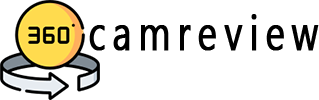









Leave a Review